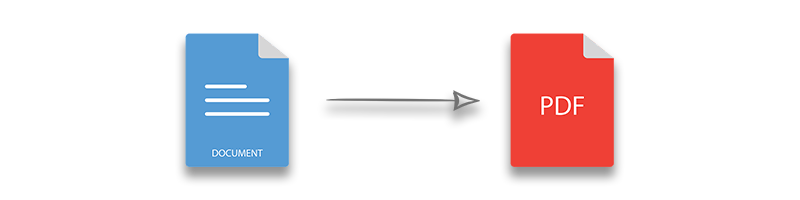
Převod Word do PDF je v dnešní době běžnou praxí a dává se přednost před sdílením dokumentů. MS Word poskytuje vestavěnou funkci pro ukládání dokumentů Wordu jako PDF, může však nastat případ, kdy budete chtít převést dokument Word do PDF programově, například ve svých webových aplikacích, nebo můžete vyžadovat dávkové převody Wordu do PDF bez instalace MS Office. V tomto článku se tedy dozvíte, jak převést Word do PDF pomocí C# v .NET nebo .NET Core frameworku.
Převod C# Word do PDF – scénáře
V tomto článku se dozvíte, jak:
- Převést Word do PDF v C#
- Převeďte požadované stránky dokumentu Word do PDF v C#
- Převod Word do PDF pomocí konkrétního standardu PDF, jako je PDF 1.7, PDF/A-1a atd.
- Převeďte Word do PDF s kompresí obrázků/textu v C#
- Word to PDF s digitálním podpisem v C#
- Převod Word do PDF s požadovanou kvalitou JPEG pro obrázky
C# .NET API pro převod Wordu do PDF
Aspose.Words for .NET je výkonné rozhraní API pro vytváření a manipulaci s oblíbenými formáty dokumentů aplikace Word. Rozhraní API také poskytuje snadný způsob převodu dokumentů aplikace Word do formátu PDF s vysokou mírou věrnosti. Proto pro převod Wordu do PDF v C# nejprve do projektu přidáme odkaz na Aspose.Words for .NET DLL nebo jej nainstalujeme pomocí jedné z následujících metod.
Pomocí Správce balíčků NuGet
- Vytvořte/otevřete projekt v sadě Visual Studio.
- Přejděte do Správce balíčků NuGet a vyhledejte Aspose.Words.
- Nainstalujte Aspose.Words pro .NET.
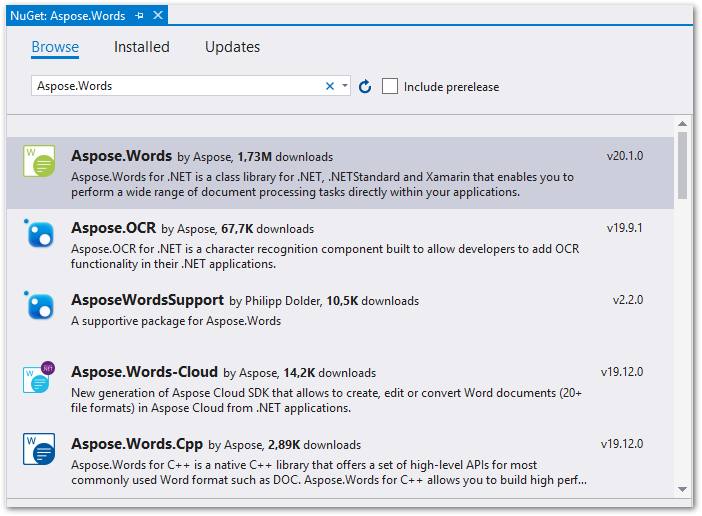
Pomocí konzoly Správce balíčků
PM> Install-Package Aspose.Words
Jednoduchý převod Word do PDF v C#
Chcete-li převést dokument aplikace Word na PDF, budete muset vyvolat metodu Document.Save() a zadat název výstupního souboru s příponou „.pdf“. Následující ukázka kódu ukazuje, jak převést dokument Word do PDF v C#.
// Načtěte dokument z disku.
Document doc = new Document("word.doc");
// Uložit jako PDF
doc.Save("output.pdf");
Dokument aplikace Word
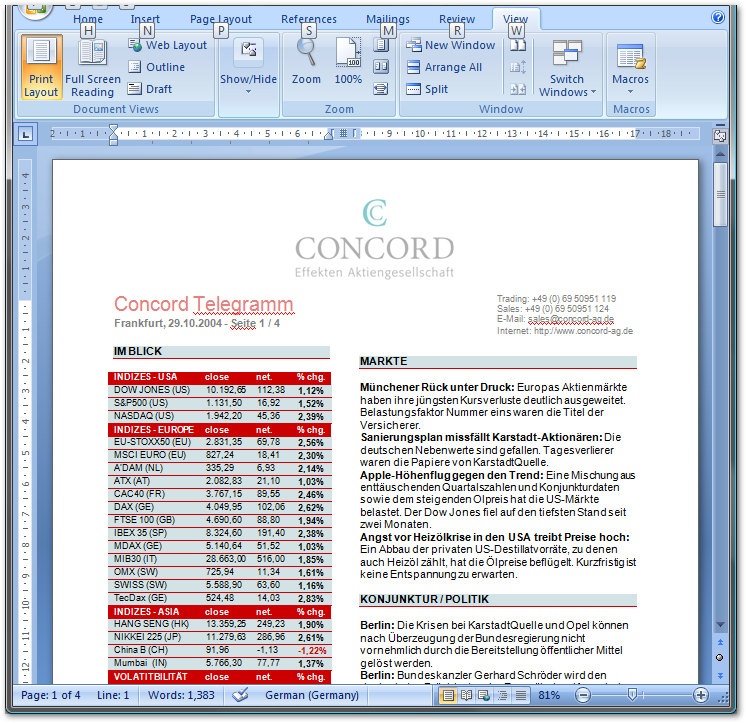
Převedené PDF
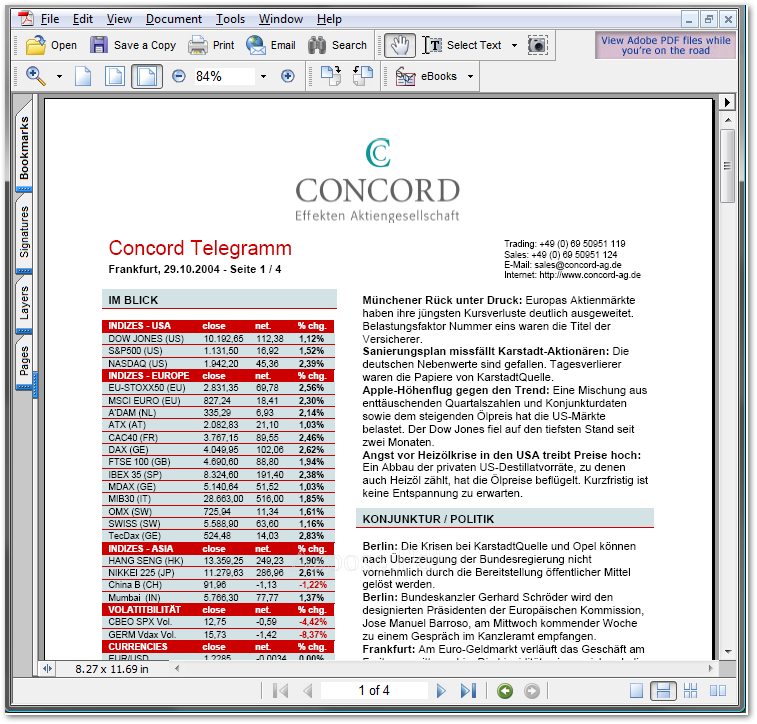
Převést vybrané stránky Wordu do PDF v C#
Převod Wordu do PDF můžete také přizpůsobit zadáním rozsahu stránek, které chcete získat ve výsledném dokumentu PDF. Můžete buď převést prvních N stránek, nebo definovat rozsah stránek s uvedením indexu počáteční stránky. Následující ukázka kódu ukazuje, jak převést 3 stránky počínaje druhou stránkou Wordu do PDF v C#.
Document doc = new Document("word.docx");
PdfSaveOptions options = new PdfSaveOptions();
// Převeďte 3 stránky počínaje indexem 1, kde 0 je index první stránky
options.PageIndex = 1;
options.PageCount = 3;
// Uložit Word jako PDF
doc.Save("output.pdf", options);
C# Převod Wordu do PDF s konkrétním standardem
Dokumenty PDF mohou být v souladu s různými standardy PDF, jako je PDF 1.7, PDF 1.5, PDF/A-1a atd. V souladu s tím Aspose.Words for .NET umožňuje specifikovat úroveň shody s PDF v převodu Word do PDF. Úroveň souladu můžete určit pomocí výčtu PdfCompliance. Následující ukázka kódu ukazuje, jak nastavit úroveň souladu v převodu Word na PDF v C#.
Document doc = new Document("word.docx");
// Nastavte soulad s PDFSaveOption na PDF17
PdfSaveOptions options = new PdfSaveOptions();
options.Compliance = PdfCompliance.Pdf17;
// Převést Word do PDF
doc.Save("output.pdf", options);
C# Převod Wordu do PDF s kompresí textu/obrázků
Formát PDF podporuje kompresi textu a obrázků pro zmenšení velikosti dokumentu. Vzhledem k tomu, že dokument PDF může být objemný, komprese jeho obsahu usnadňuje nahrávání, sdílení, tisk atd. Kompresi textu a obrázků lze také použít v převodu Word do PDF pomocí Aspose.Words for .NET.
Možnosti komprese textu
Následující možnosti komprese textu jsou dostupné ve výčtu PdfTextCompression.
- Žádné: Ukládání PDF bez komprese textu.
- Flate: Ukládání PDF s flate (ZIP) kompresí.
Komprese obrazu
Ve výčtu PdfImageCompression jsou k dispozici následující možnosti komprese obrázků.
- Auto: API automaticky vybere nejvhodnější kompresi pro každý obrázek v dokumentu.
- Jpeg: Komprese na obrázky JPEG (nepodporuje průhlednost).
Následující ukázka kódu ukazuje, jak převést Word do PDF s kompresí textu a obrázků v C#.
Document doc = new Document("word.docx");
PdfSaveOptions options = new PdfSaveOptions();
// Komprese textu a obrázků
options.TextCompression = PdfTextCompression.Flate;
options.ImageCompression = PdfImageCompression.Auto;
// Uložit Word jako PDF
doc.Save("output.pdf", options);
Převod C# Word do PDF s digitálním podpisem
Můžete také použít digitální podpis na výstupní PDF při provádění převodu Word do PDF. Třída CertificateHolder umožňuje zadat digitální certifikát a heslo. Třída PdfDigitalSignatureDetails umožňuje poskytnout podrobnosti o digitálním podpisu, jako je držitel certifikátu, důvod, místo a datum/čas. Následující ukázka kódu ukazuje, jak převést Word do PDF s digitálním podpisem v C#.
Document doc = new Document("word.docx");
PdfSaveOptions options = new PdfSaveOptions();
// Podrobnosti o digitálních podpisech
CertificateHolder certHolder = CertificateHolder.Create("signature.pfx", "12345");
options.DigitalSignatureDetails = new PdfDigitalSignatureDetails(certHolder, "reason", "location", DateTime.Now);
// Uložit Word jako PDF
doc.Save("output.pdf", options);
Převeďte Word do PDF s požadovanou kvalitou JPEG v C#
Můžete také určit požadovanou kvalitu JPEG, kterou chcete získat v převedeném dokumentu PDF, pomocí vlastnosti PdfSaveOptions.JpegQuality. Hodnota JpegQuality se může lišit od 0 do 100, kde 0 znamená nejhorší kvalitu, ale maximální kompresi a 100 znamená nejlepší kvalitu, ale minimální kompresi.
Následující ukázka kódu ukazuje, jak nastavit kvalitu JPEG při převodu Wordu do PDF v C#.
Document doc = new Document("word.docx");
// Nastavte kvalitu Jpeg
PdfSaveOptions options = new PdfSaveOptions();
options.JpegQuality = 100;
// Převést Word do PDF
doc.Save("output.pdf", options);
Závěr
V tomto článku jste se naučili, jak převést dokumenty Wordu do PDF v C# s různými možnostmi. Navštivte documentation Aspose.Words for .NET a podívejte se na kompletní sadu funkcí nabízených rozhraním API. V případě jakýchkoli dotazů nebo dotazů nás kontaktujte prostřednictvím našeho fóra.